一、安装Ubuntu
拿到该文件Ubuntu-22.04.tar
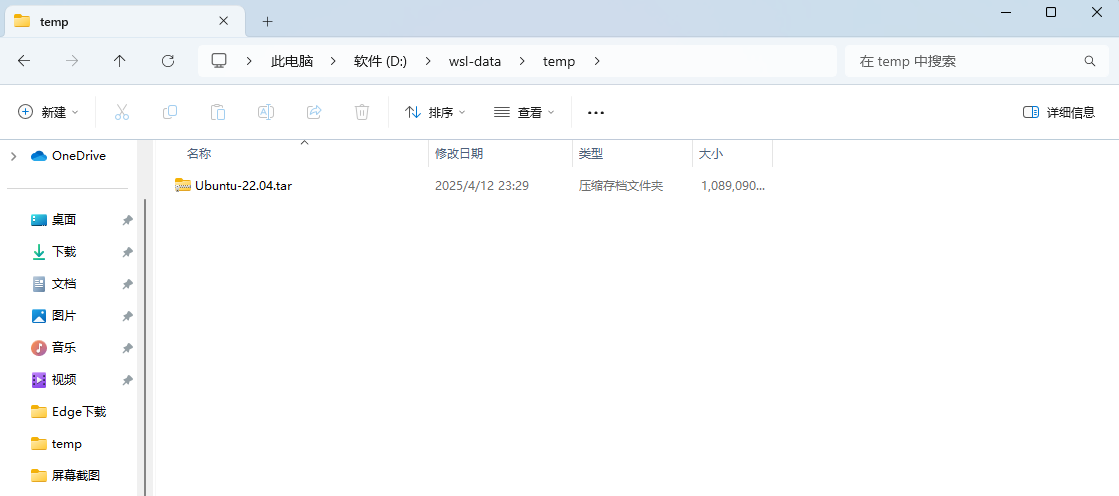
通过wsl导入该虚拟机镜像,然后查看wsl虚拟机列表。
wsl --import Ubuntu-22.04-tensorflow D:\wsl-data\Ubuntu-22.04-tensorflow D:\wsl-data\temp\Ubuntu-22.04.tar
wsl -l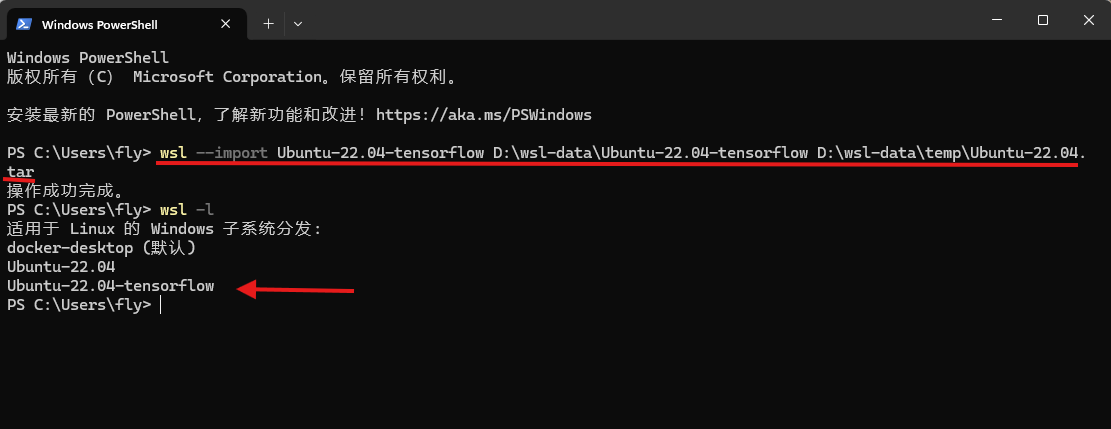
进入虚拟机
wsl -d Ubuntu-22.04-tensorflow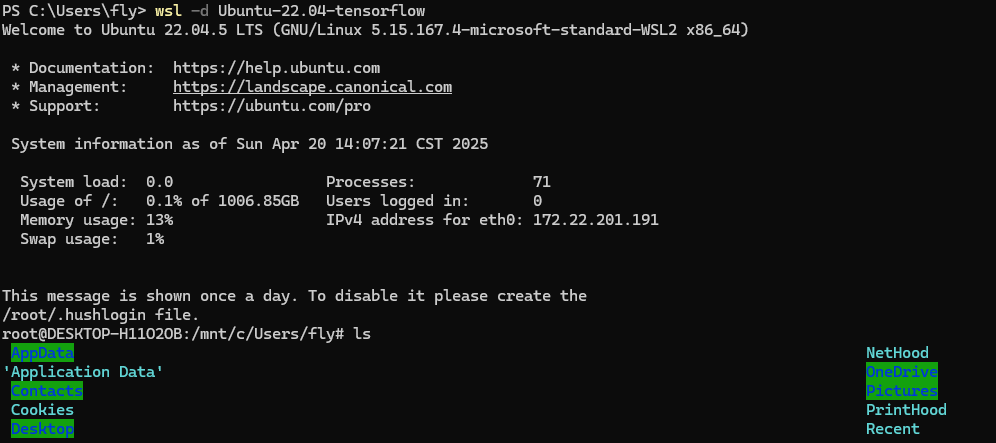
二、Ubuntu安装anaconda
1. 复制下载链接
点此链接进入官网,右键复制链接,这是我复制到此链接(https://repo.anaconda.com/archive/Anaconda3-2024.10-1-Linux-x86_64.sh)
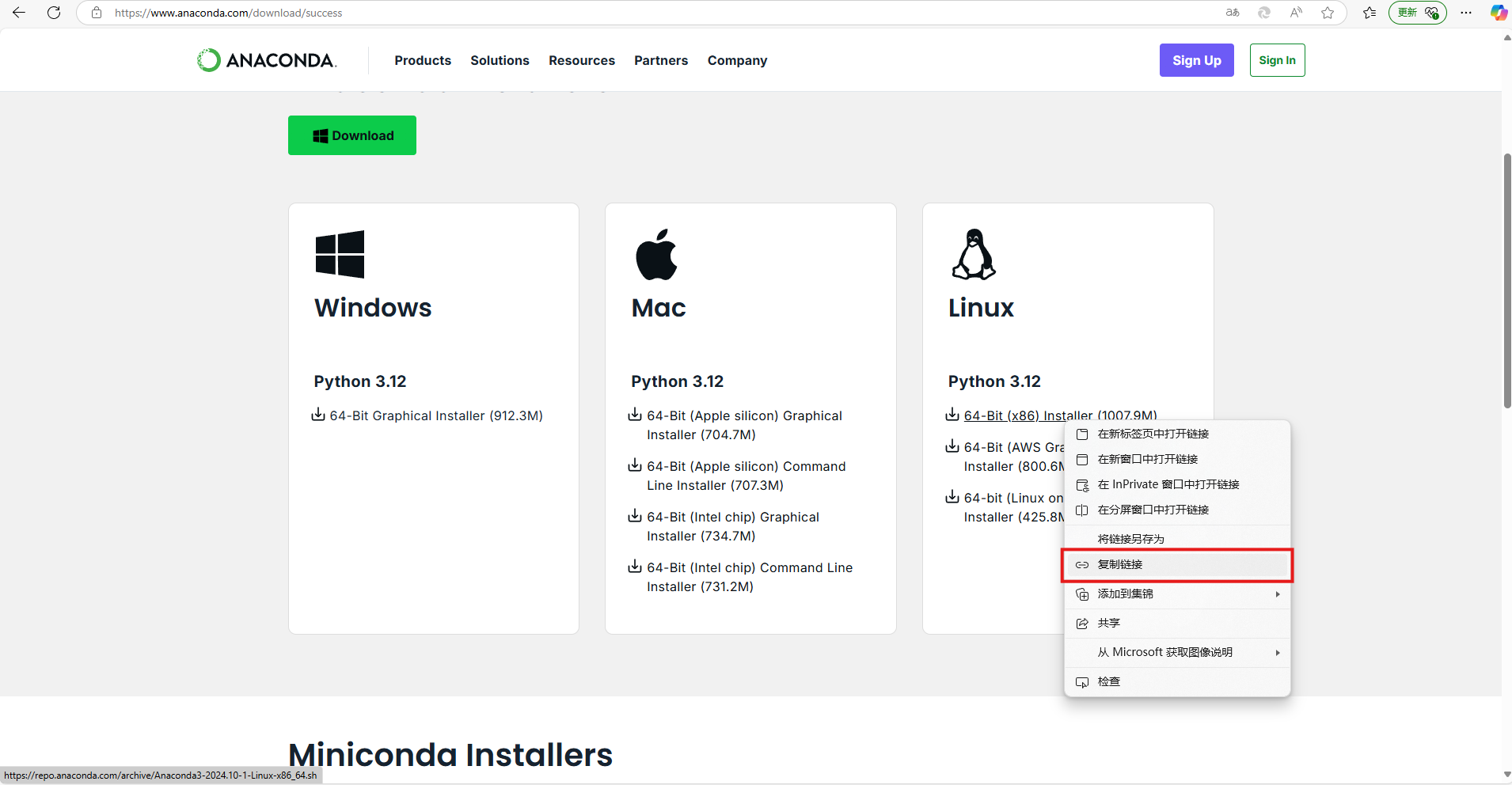
2.通过wget下载anaconda
命令格式:wget [上面复制的xx.sh链接]
wget https://repo.anaconda.com/archive/Anaconda3-2024.10-1-Linux-x86_64.sh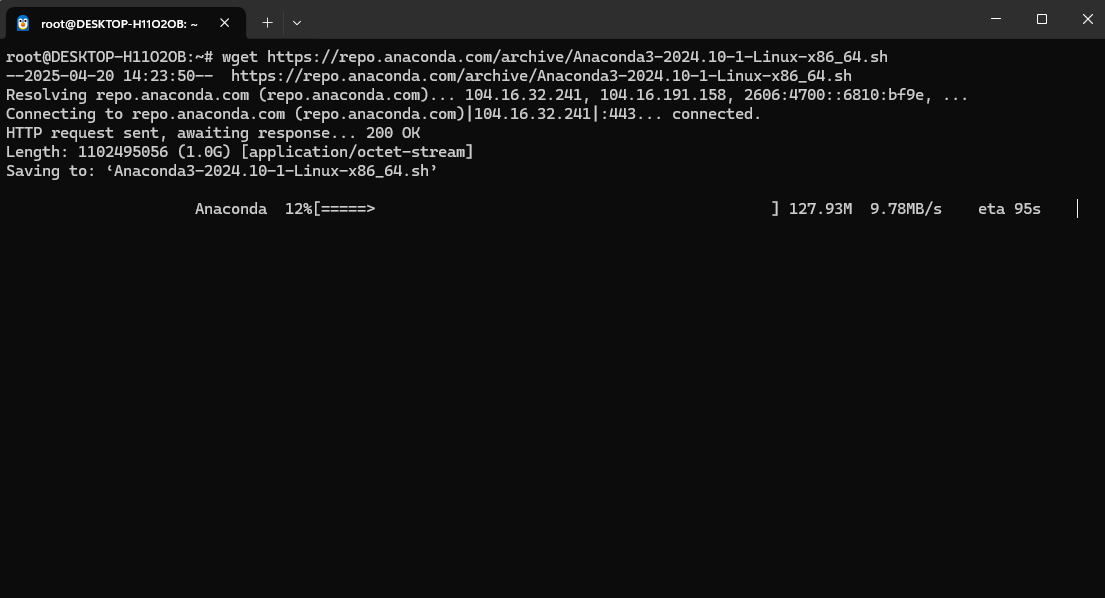
下载完成
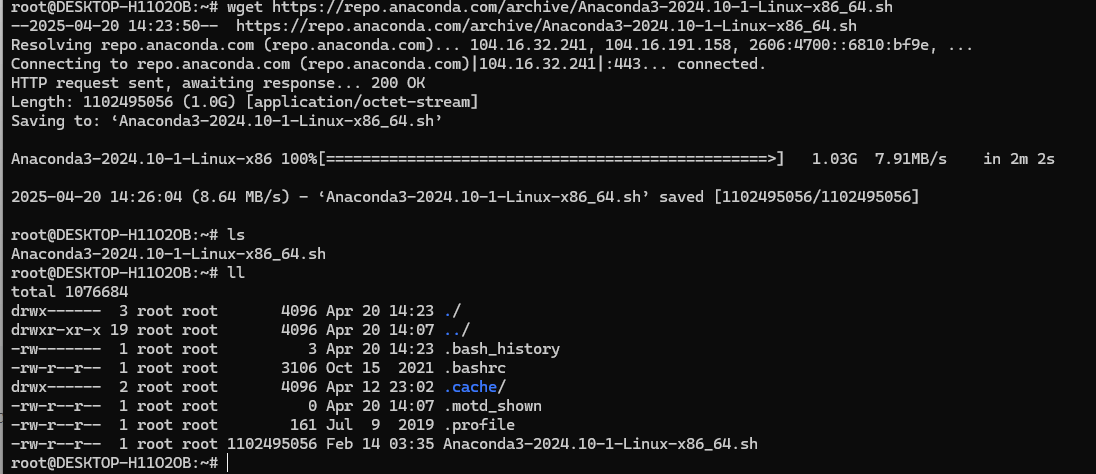 <
<





 最低0.47元/天 解锁文章
最低0.47元/天 解锁文章

















 1154
1154










